Windows 11のリソースを削減するために、Microsoft Edgeの正確なRAM使用量を設定できるようになりました
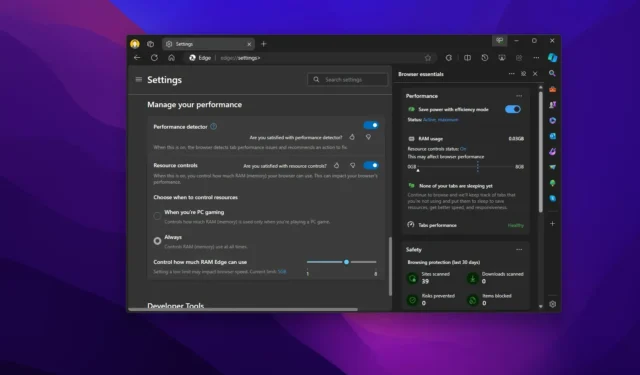
- Microsoft は、Windows デバイス上の Edge の RAM 使用量を制限する新しい機能を実装しています。
- この機能はブラウザの最新の Canary バージョンに表示されます。
- ゲーム中または常時にブラウザに割り当てるメモリの量を設定できます。
- 今すぐ試すことができますが、この
--enable-features=msEdgeResourceControlsRamLimiterコマンドを使用して手動で有効にする必要があります。
Microsoft は、 Windows 11および 10上の Microsoft Edge のシステム メモリ使用量を制限できる機能を構築しています。@Leopeva64 の X 投稿によると、Windows デバイスの既定のブラウザーには、RAM 使用量を管理するための新しい「リソース コントロール」設定が含まれる予定です。
歴史的に見ると、Web ブラウザー、特に Google Chrome の継続的な問題の 1 つは、制御不能なメモリ使用量です。これは、Microsoft Edgeにも関係しています。このブラウザーは、同じく Google が開発した Chromium エンジンをベースとしているからです。
Microsoft は、バッテリー駆動時にシステム リソースを最適化する「効率モード」や、一定時間操作がないとタブをスリープ状態にしてメモリなどのシステム リソースを解放する「タブのスリープ」機能など、さまざまな機能を使用してブラウザのパフォーマンスを最適化する方法を考案しました。
Edge での RAM 使用量を制限する
しかし、同社は現在、さらに一歩進んで、「システムとパフォーマンス」ページ (edge://settings/system)に新しい「リソース制御」設定を追加し、Microsoft Edge が使用できるメモリの量を正確に指定できるようにしています。
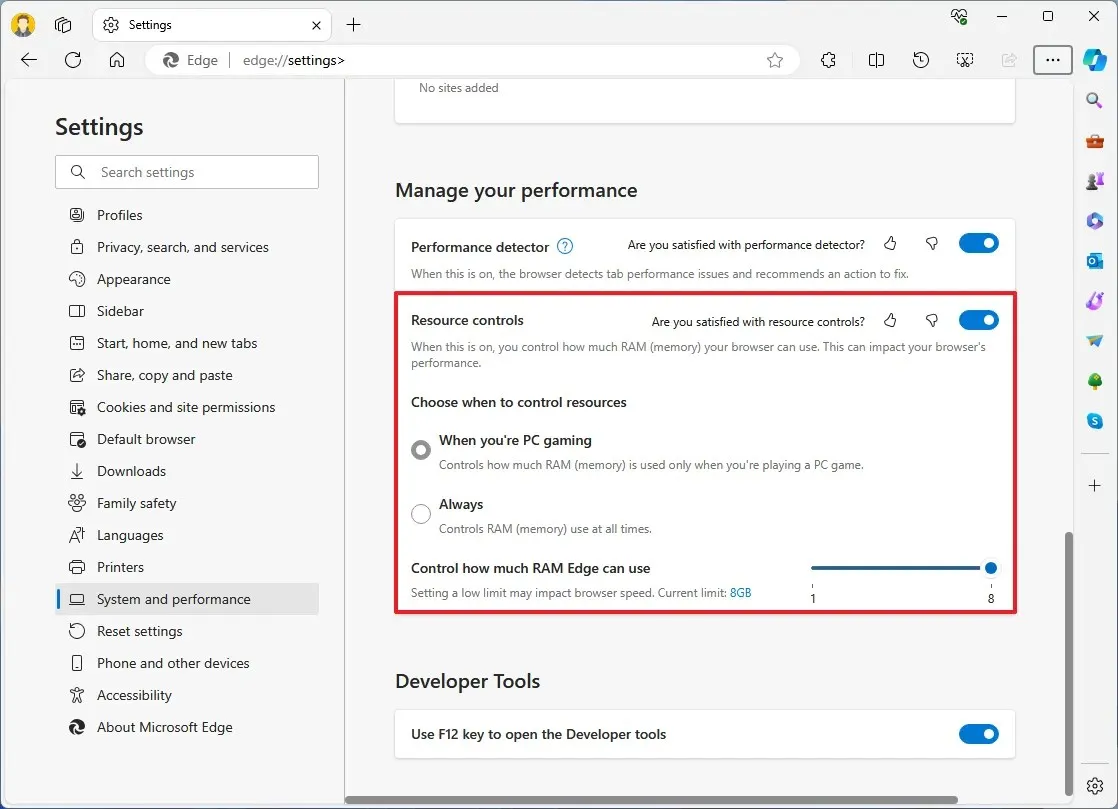
ブラウザがメモリ使用量を制御するタイミングを指定することもできます。ゲームのプレイ中または常にリミッターを有効にするように選択できます。
さらに、他の機能とともに「ブラウザの基本」パネルから機能の動作も確認できます。
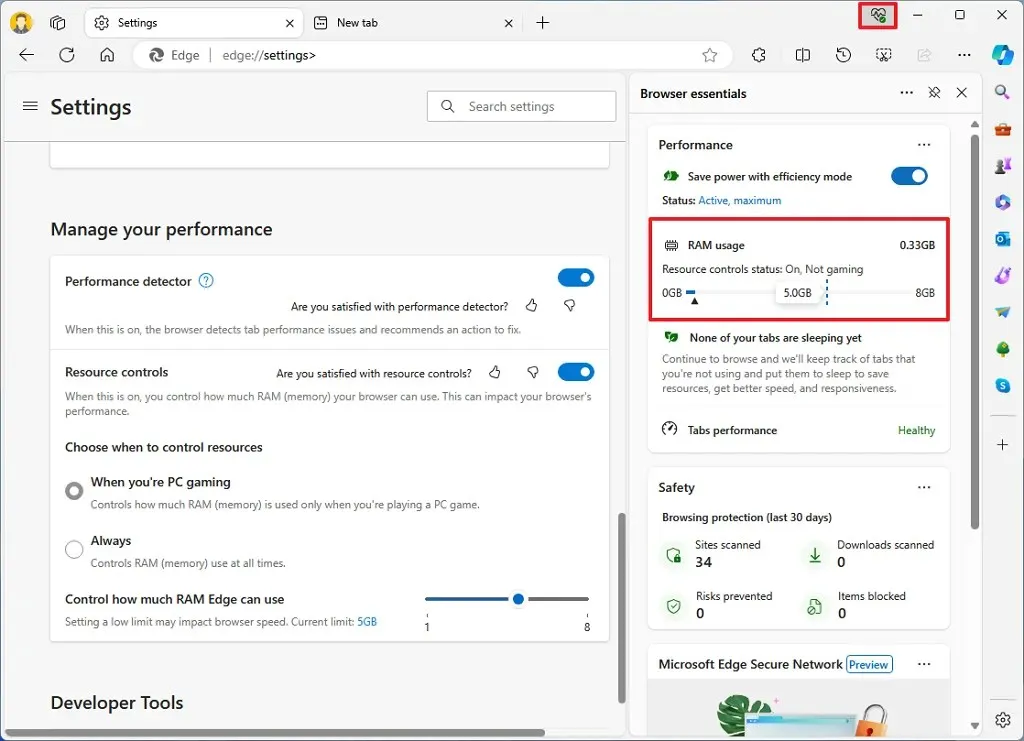
ブラウザがアクセスできるシステム リソースを制限すると、設定をどの程度制限するかに応じてパフォーマンスに影響が出ることに注意することが重要です。
これは便利な機能ですが、本当に必要な場合を除いて、システムがシステム リソースを自動的に制御できるようにする必要があります。
EdgeでRAMリミッターを有効にする
この機能は、 Canary チャネルの Microsoft Edgeの最新プレビューで利用できます。ただし、ブラウザーのショートカットを右クリックし、「プロパティ」オプションを選択して、「ターゲット」--enable-features=msEdgeResourceControlsRamLimiter設定の最後に行を追加し、手動で有効にする必要があります。次に、「適用」ボタンと「OK」ボタンをクリックします。
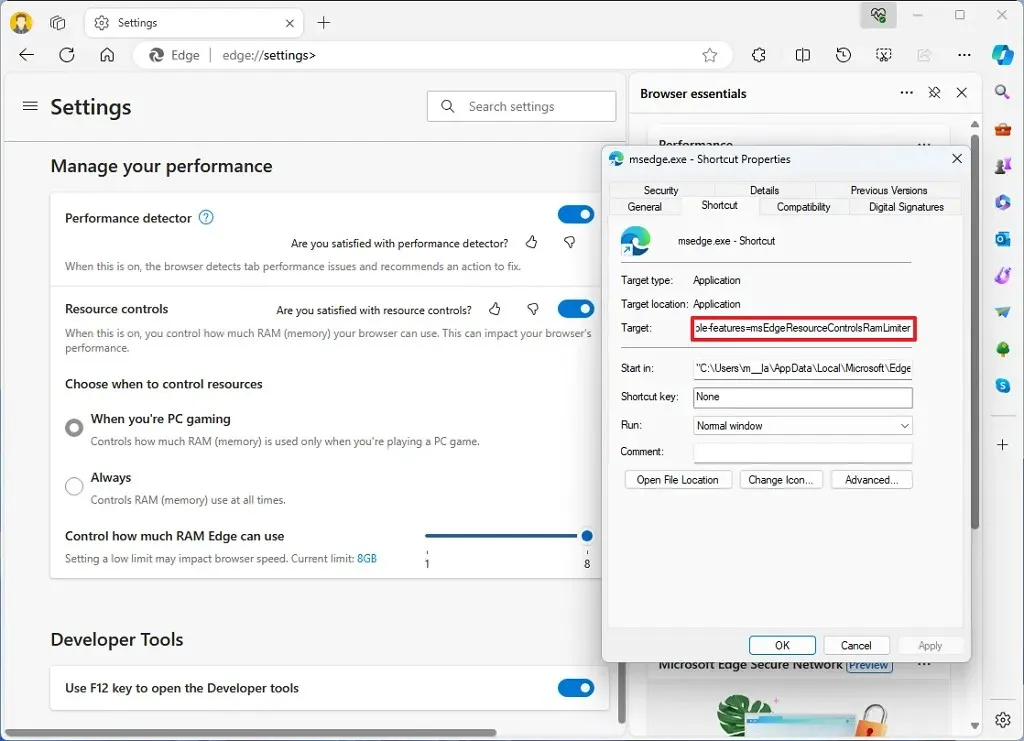
この機能がユーザーにいつ提供されるかは不明ですが、ブラウザでプレビューが機能しているので、すべてのユーザーがアクセスできるようになるまでには数回のリリースが必要になると予想されます。ただし、Canary チャネルを通過するすべての機能が最終バージョンに搭載されるとは限らないことに注意してください。
Microsoft Edge で RAM リミッターを有効にする予定ですか?コメント欄でご意見をお聞かせください。



コメントを残す